若有在關注這幾天的新聞,應該都會注意到除了宛如連續劇般精采的林案之外,就是今年夏天的溫度一天比一天高,台北地區最近甚至還飆到了37度,就算不出門,在家裡不吹冷氣也得開電風扇,否則應該也會被熱暈吧?!除了人要注意散熱補充水份,電腦當然也得注意散熱,要注意放置的位置是否通風,再來就是散熱器是否符合需求。
隨著處理器時脈推升,沉寂已久的一體式水冷散熱器似乎有復甦的現象,甚至連CPU原廠都開始bundle販售。若您還有印象的話,在稍早前六月的Computex其實就有不少廠商都有展出一體式水冷,也不難看出這將會是下半年度的要點之一。
此次入手的是Tt所推出的WATER2.0 Extreme,這款一體式水冷散熱器在先前的Computex就有曝光過,同為WATER2.0還有一款Pro,兩者的區分在於散熱排Extreme版為2D(24cm),Pro版為1D(12cm)。

盒背上有安裝示意圖以及規格特色說明。

適用於目前市售各平台腳位,包括Intel的LGA2011、1366、1156、1155、775,以及AMD的FM1、AM3+、AM3、AM2+、AM2。
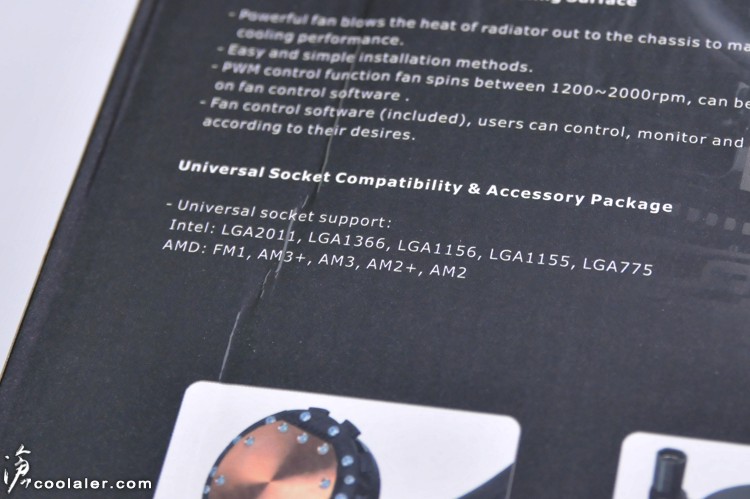
WATER2.0 Extreme還附帶了風扇控制軟體!

規格表。

官方給的效能比較。Core i7 975 4GHz 100%負載的情況下可以比原廠盒裝要低20度左右。
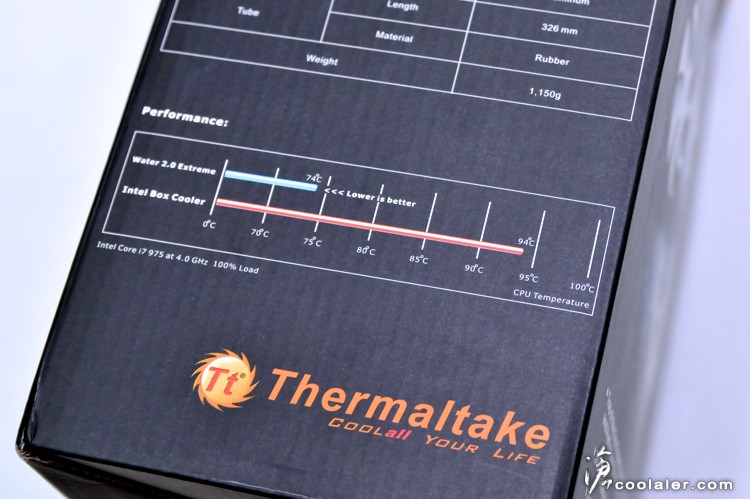
開箱!

內容物有水冷散熱器、兩顆白色12公分風扇、安裝扣具包、風扇控制軟體、保固說明、安裝說明書。

扣具的部份。

兩顆12公分白色風扇,轉速為1200~2000RPM,噪音值最大為27.36dBA。


WATER2.0 Extreme採用一體式設計,眼尖的同學應該看得出來是哪家代工的(答案稍後揭曉)。

水冷排上的風扇接頭是直接串接到水冷頭,在由一個3PIN接到主機板上,另外有一個USB 9PIN的接腳,這是用來推動pump的電源。

水冷頭內有包含一顆小型pump讓水冷液可以循環散熱。

銅底水冷頭,上面有預塗一層散熱膏。


2D的水冷排,可以安裝兩顆或四顆(兩面)12公分風扇。

實際安裝測試...以1155腳位為範例..
找到Intel用的背板,依腳位並穿過固定螺絲柱。

對準主機板背部孔位穿過。

接著把扣具組合,在扣具支架上四邊套上塑膠環,並穿過專用固定螺絲。

下方再套上另一個塑膠環將其固定。

完成!


接著把固定用的扣具套到水冷頭上。

之後使用另一個塑膠環套入固定。

組合的部分都不需要使用到螺絲,相當方便。

完成!

鎖到剛剛安裝的背板上。至於水冷頭方向就視個人環境及機殼而定。


最後來看看溫度表現如何...
測試平台
CPU: Intel Core i7-2600K
CPU Cooler: Tt Water2.0 Extreme
RAM: GSKILL DDR3 2133 4GBx2
MB: GIGABYTE GA-Z77X-UD3H
VGA: AMD Radeon HD 7970
HDD: Seagate Barracuda 7200.12 1TB
PSU: Tt Toughpower 1350W 80+銀牌
OS: Windows 7 64bit
測試之前先來看看Tt Water2.0 Extreme所附的溫控軟體。
監控板上可以看到液體溫度、風扇噪音等級、風扇及馬達轉速。另外右上角有Custom(自定)、Silent(安靜)、Extreme(極度)三個轉速等級的切換開關。
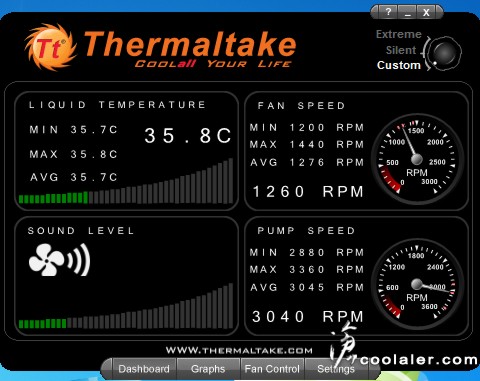
液體溫度及風扇轉速監控圖表。

自定義風扇轉速。
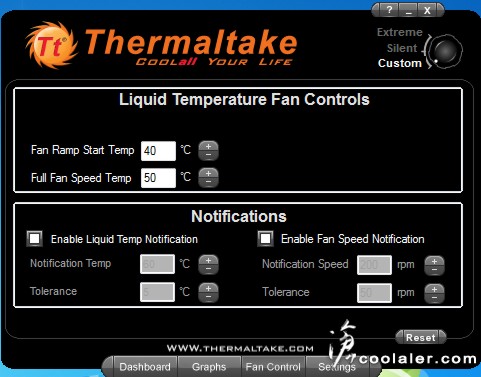
其他細節設置。
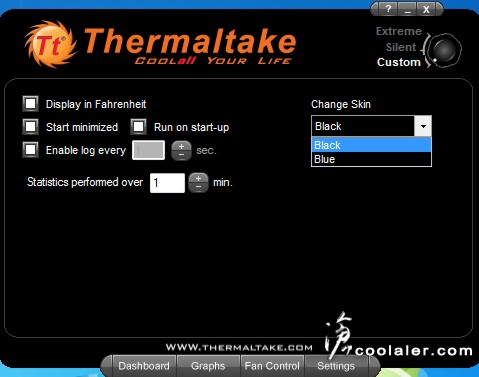
測試方式以HyperPI 32M x8,讓CPU的使用率達到100%,並以Core Temp記錄最低與最高溫度。室內溫度為空調28度。
4.3GHz溫度測試
CPU電壓加至1.33V左右,時脈超頻4.3GHz。風扇轉速設置為Custom,基本上Custom預設的值與Silent的轉速都在1200RPM左右,都很安靜。
Custom轉速設置,四核心中待機最高為36度,執行HyperPI 32M 最高約61度。
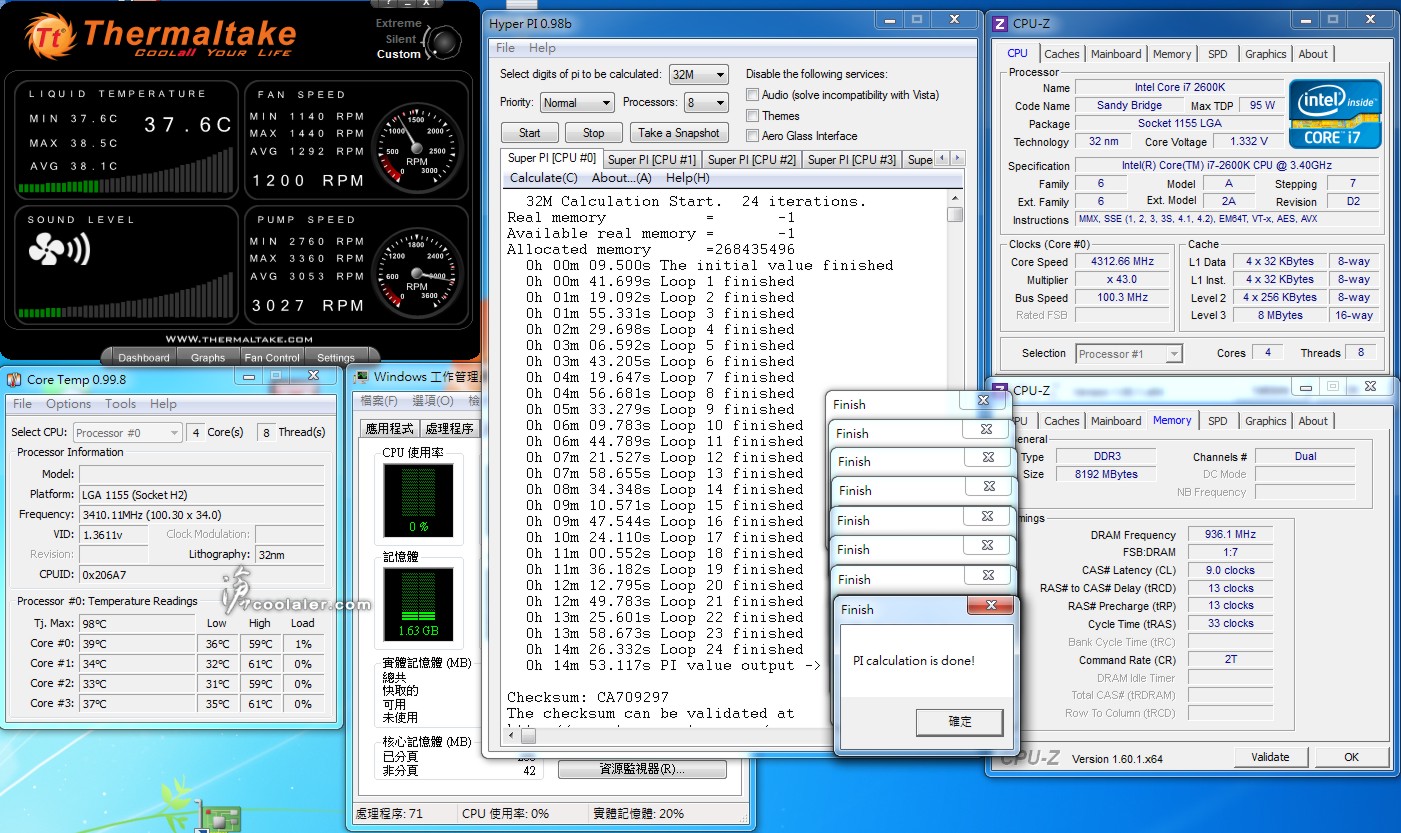
Extreme轉速設置,四核心中待機最高為35度,執行HyperPI 32M 最高約59度。高轉速下大概還可以降個2度左右。
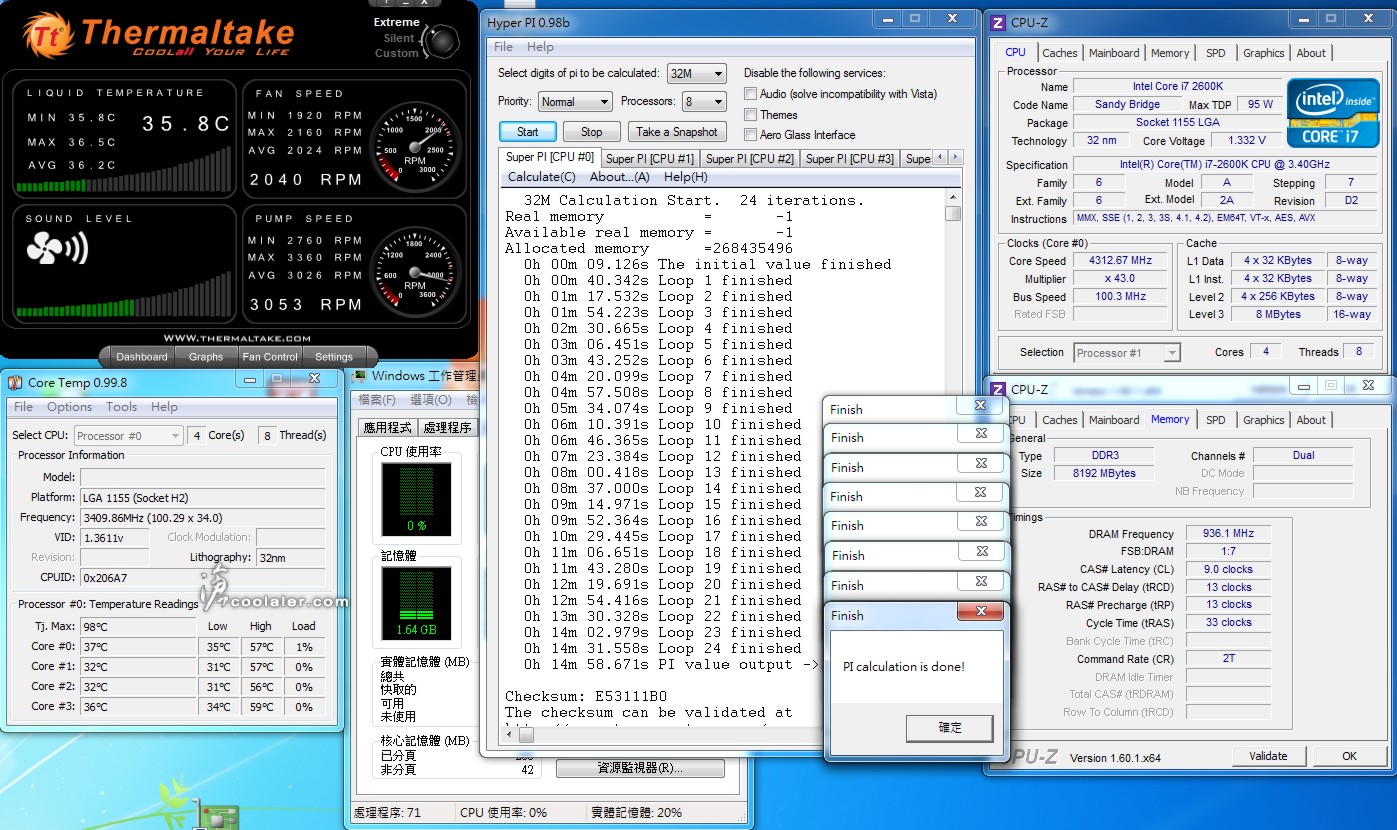
5.0GHz溫度測試
CPU電壓加至1.56V左右,時脈超頻5.0GHz(好久沒上5GHz了...
Custom轉速設置,四核心中待機最高為41度,執行HyperPI 32M 最高約88度。
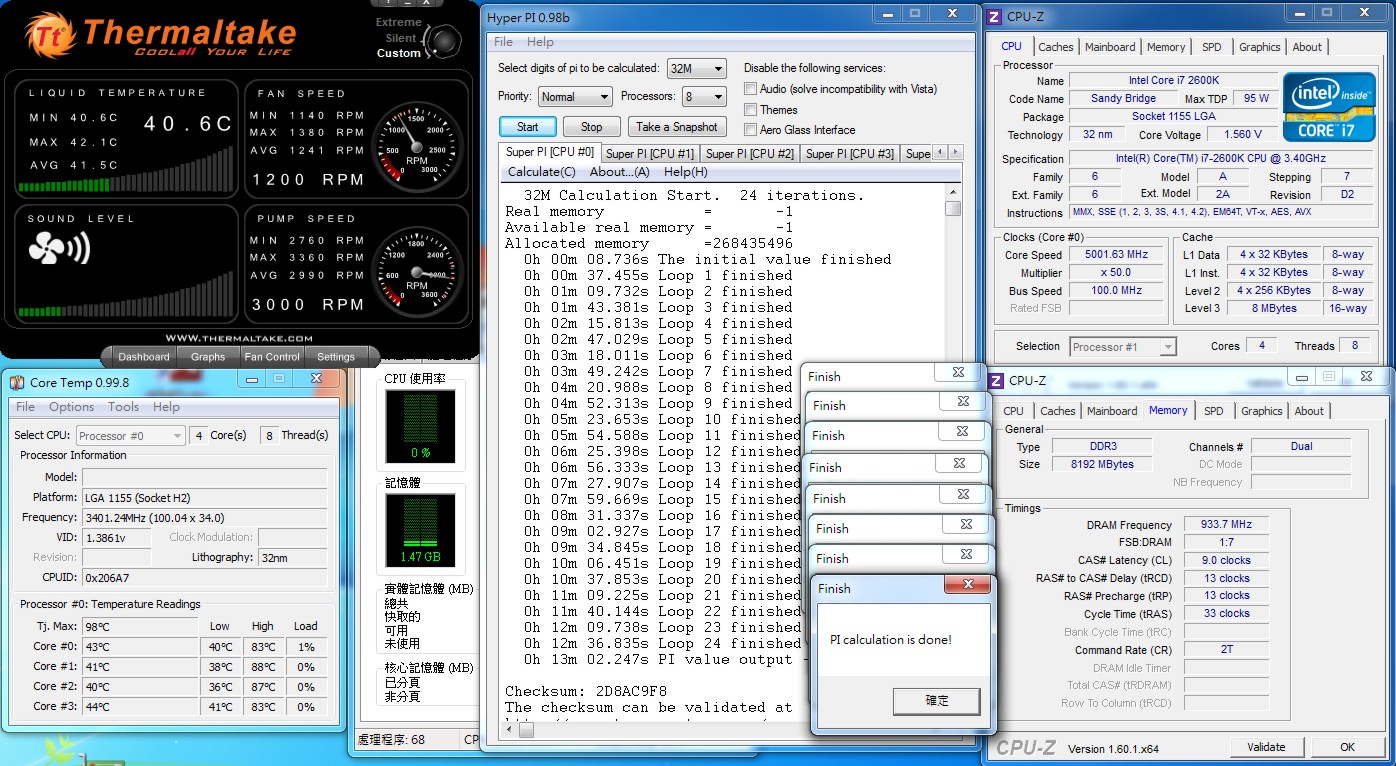
Extreme轉速設置,四核心中待機最高為40度,執行HyperPI 32M 最高約84度。高轉速全載大概還可以降個4度左右。
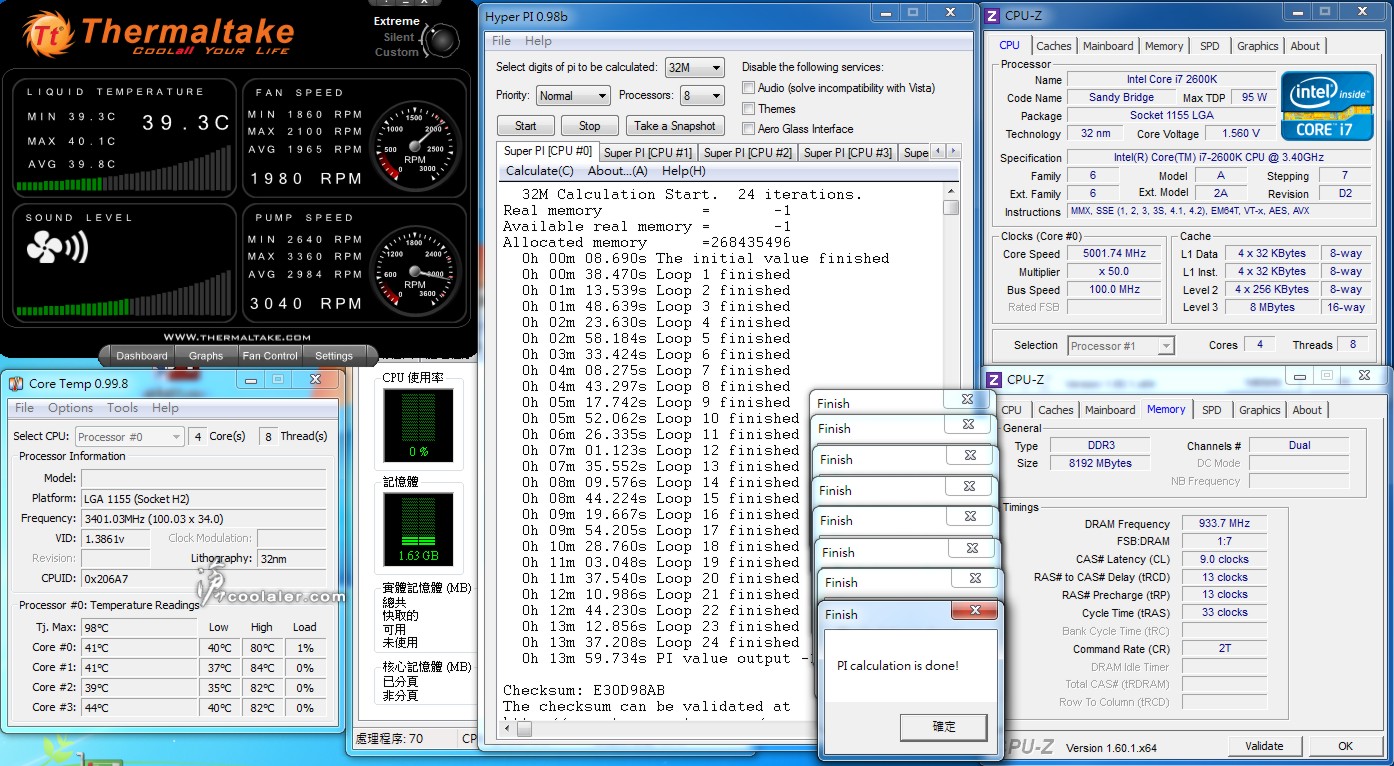
整體看來Tt Water2.0 Extreme的效率還算不錯,讓我這顆掰咖已久的Core i7-2600K跑上5GHz完成測試,加上軟體可以直接調整轉速及監控,相當方便,只是監測液體溫度似乎沒有太大的意義,CPU跑到8x度,液溫才42度,所以想必CPU破百了,液溫應該也不會有過高的變化,所以在調整轉速控制的時候,可能得先跑看看滿載才知道要如何取捨液溫及轉速的控制。
隨著處理器時脈推升,沉寂已久的一體式水冷散熱器似乎有復甦的現象,甚至連CPU原廠都開始bundle販售。若您還有印象的話,在稍早前六月的Computex其實就有不少廠商都有展出一體式水冷,也不難看出這將會是下半年度的要點之一。
此次入手的是Tt所推出的WATER2.0 Extreme,這款一體式水冷散熱器在先前的Computex就有曝光過,同為WATER2.0還有一款Pro,兩者的區分在於散熱排Extreme版為2D(24cm),Pro版為1D(12cm)。

盒背上有安裝示意圖以及規格特色說明。

適用於目前市售各平台腳位,包括Intel的LGA2011、1366、1156、1155、775,以及AMD的FM1、AM3+、AM3、AM2+、AM2。
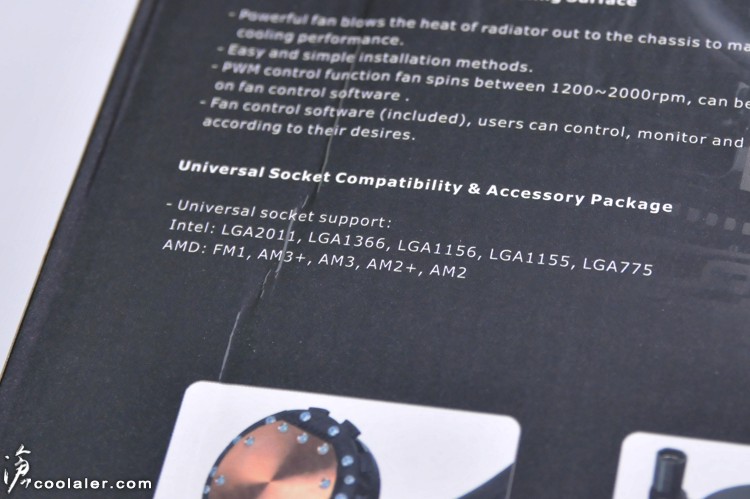
WATER2.0 Extreme還附帶了風扇控制軟體!

規格表。

官方給的效能比較。Core i7 975 4GHz 100%負載的情況下可以比原廠盒裝要低20度左右。
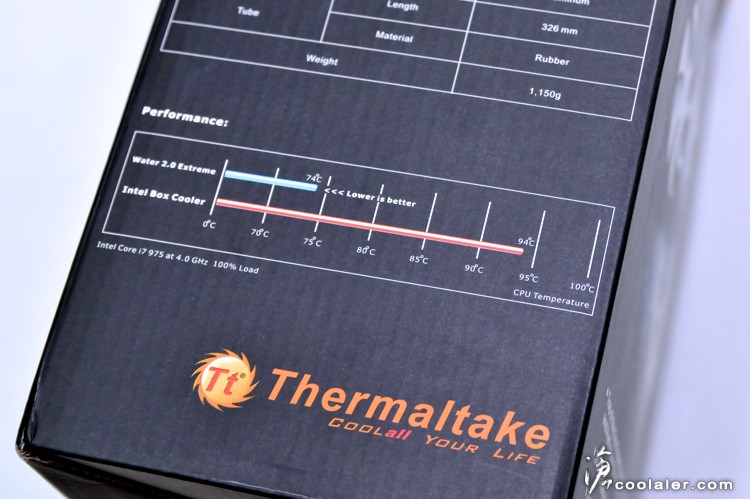
開箱!

內容物有水冷散熱器、兩顆白色12公分風扇、安裝扣具包、風扇控制軟體、保固說明、安裝說明書。

扣具的部份。

兩顆12公分白色風扇,轉速為1200~2000RPM,噪音值最大為27.36dBA。


WATER2.0 Extreme採用一體式設計,眼尖的同學應該看得出來是哪家代工的(答案稍後揭曉)。

水冷排上的風扇接頭是直接串接到水冷頭,在由一個3PIN接到主機板上,另外有一個USB 9PIN的接腳,這是用來推動pump的電源。

水冷頭內有包含一顆小型pump讓水冷液可以循環散熱。

銅底水冷頭,上面有預塗一層散熱膏。


2D的水冷排,可以安裝兩顆或四顆(兩面)12公分風扇。

實際安裝測試...以1155腳位為範例..
找到Intel用的背板,依腳位並穿過固定螺絲柱。

對準主機板背部孔位穿過。

接著把扣具組合,在扣具支架上四邊套上塑膠環,並穿過專用固定螺絲。

下方再套上另一個塑膠環將其固定。

完成!


接著把固定用的扣具套到水冷頭上。

之後使用另一個塑膠環套入固定。

組合的部分都不需要使用到螺絲,相當方便。

完成!

鎖到剛剛安裝的背板上。至於水冷頭方向就視個人環境及機殼而定。


最後來看看溫度表現如何...
測試平台
CPU: Intel Core i7-2600K
CPU Cooler: Tt Water2.0 Extreme
RAM: GSKILL DDR3 2133 4GBx2
MB: GIGABYTE GA-Z77X-UD3H
VGA: AMD Radeon HD 7970
HDD: Seagate Barracuda 7200.12 1TB
PSU: Tt Toughpower 1350W 80+銀牌
OS: Windows 7 64bit
測試之前先來看看Tt Water2.0 Extreme所附的溫控軟體。
監控板上可以看到液體溫度、風扇噪音等級、風扇及馬達轉速。另外右上角有Custom(自定)、Silent(安靜)、Extreme(極度)三個轉速等級的切換開關。
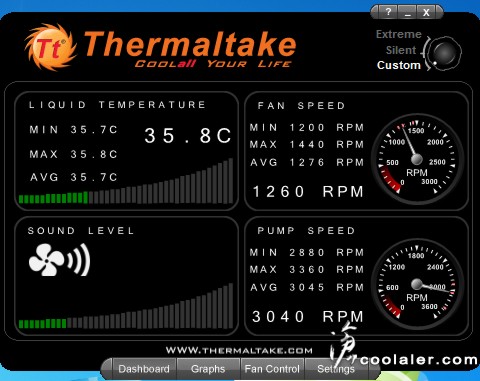
液體溫度及風扇轉速監控圖表。

自定義風扇轉速。
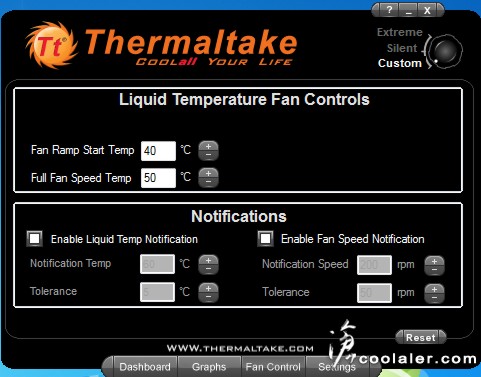
其他細節設置。
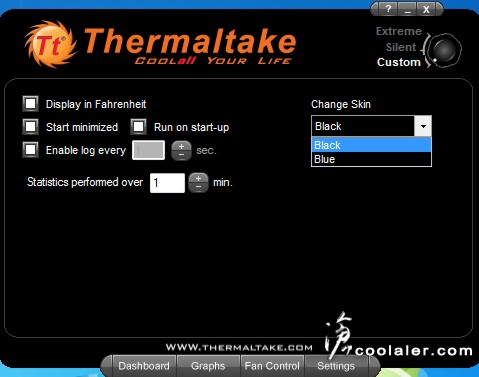
測試方式以HyperPI 32M x8,讓CPU的使用率達到100%,並以Core Temp記錄最低與最高溫度。室內溫度為空調28度。
4.3GHz溫度測試
CPU電壓加至1.33V左右,時脈超頻4.3GHz。風扇轉速設置為Custom,基本上Custom預設的值與Silent的轉速都在1200RPM左右,都很安靜。
Custom轉速設置,四核心中待機最高為36度,執行HyperPI 32M 最高約61度。
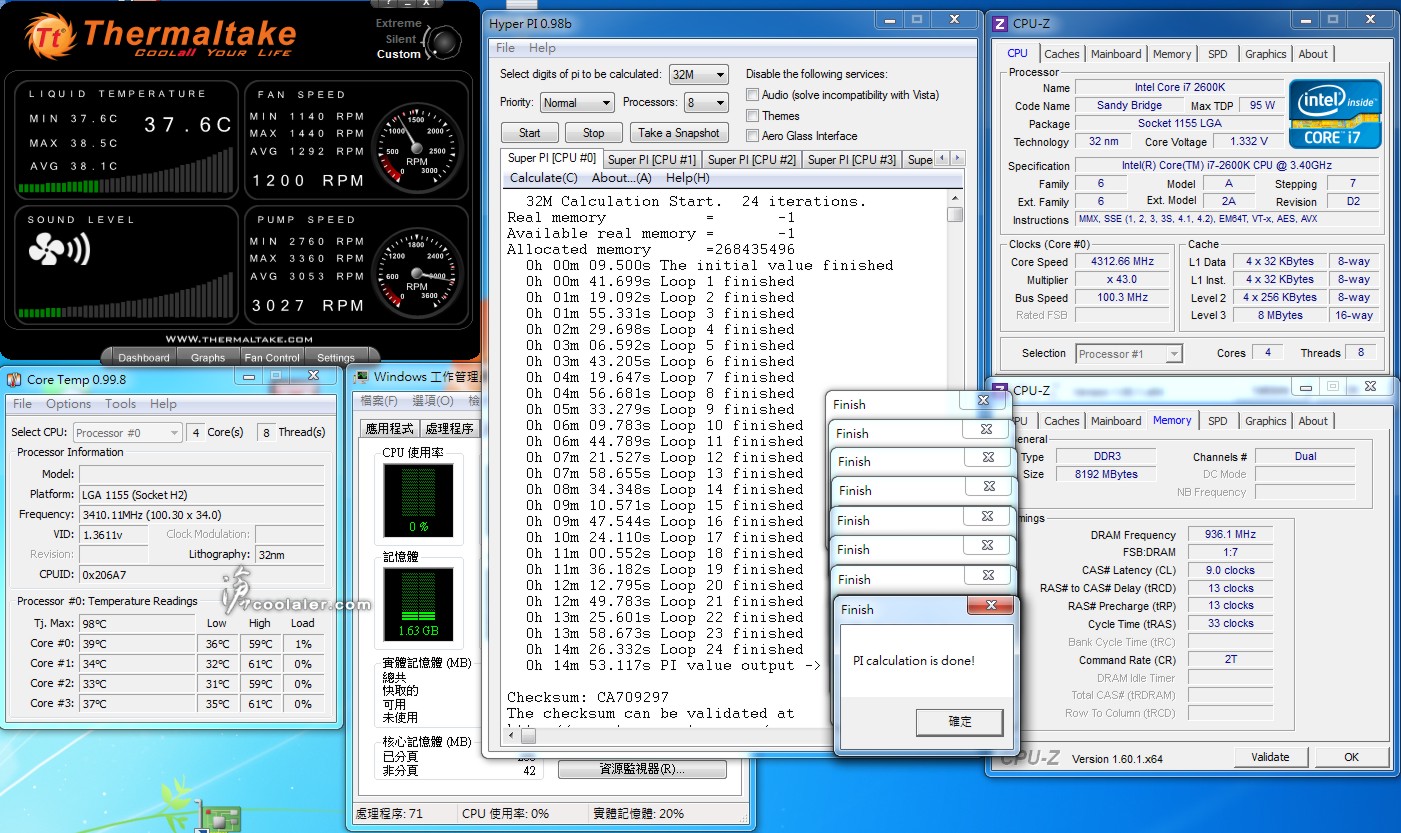
Extreme轉速設置,四核心中待機最高為35度,執行HyperPI 32M 最高約59度。高轉速下大概還可以降個2度左右。
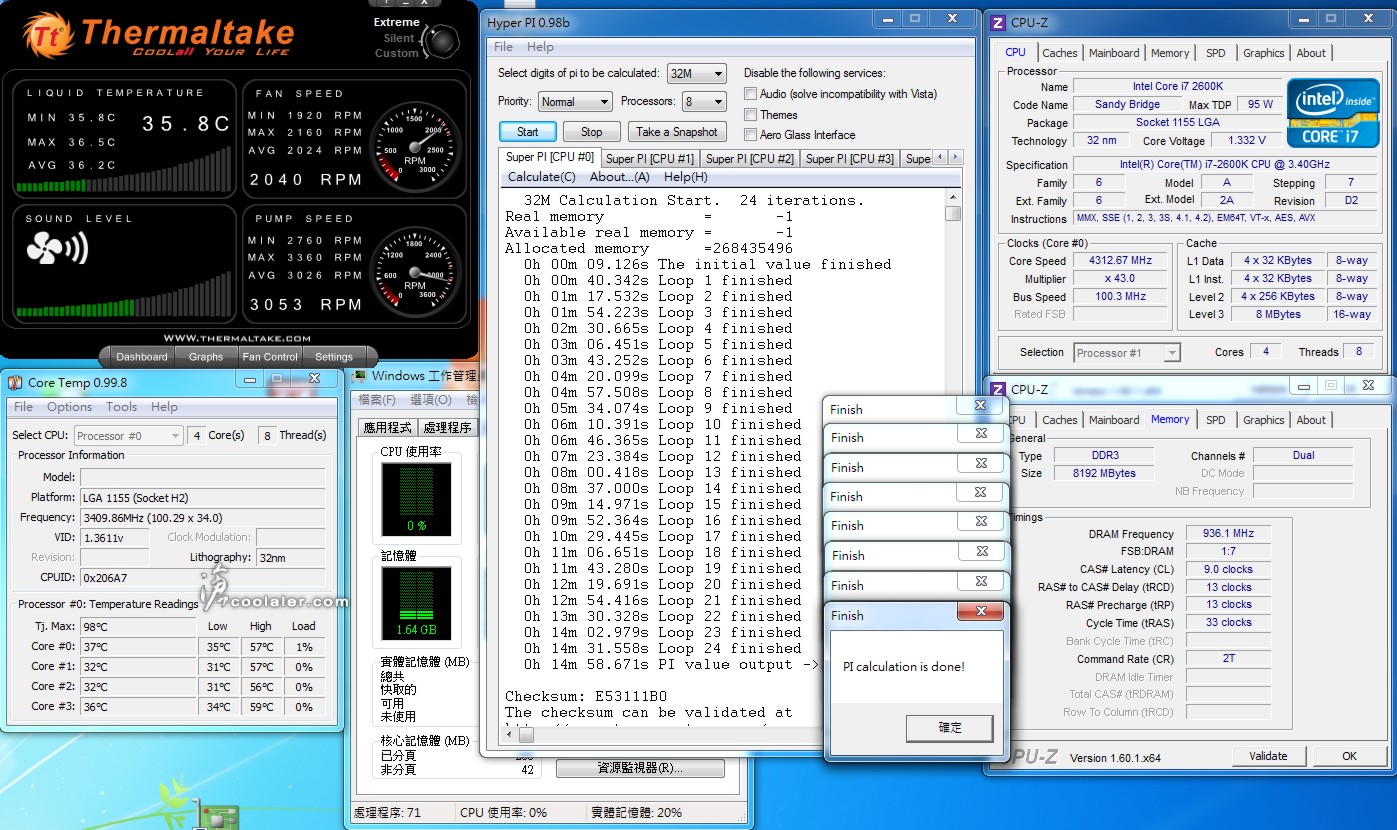
5.0GHz溫度測試
CPU電壓加至1.56V左右,時脈超頻5.0GHz(好久沒上5GHz了...
Custom轉速設置,四核心中待機最高為41度,執行HyperPI 32M 最高約88度。
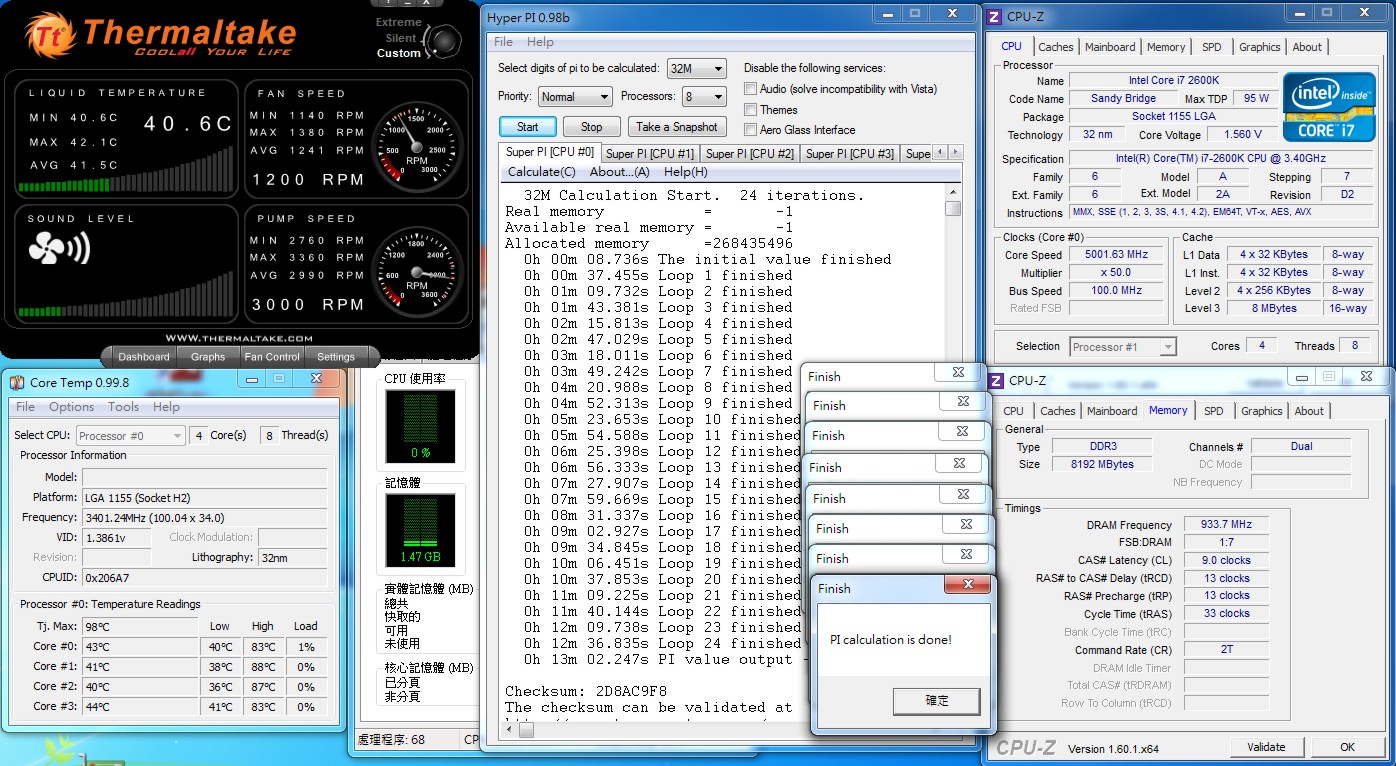
Extreme轉速設置,四核心中待機最高為40度,執行HyperPI 32M 最高約84度。高轉速全載大概還可以降個4度左右。
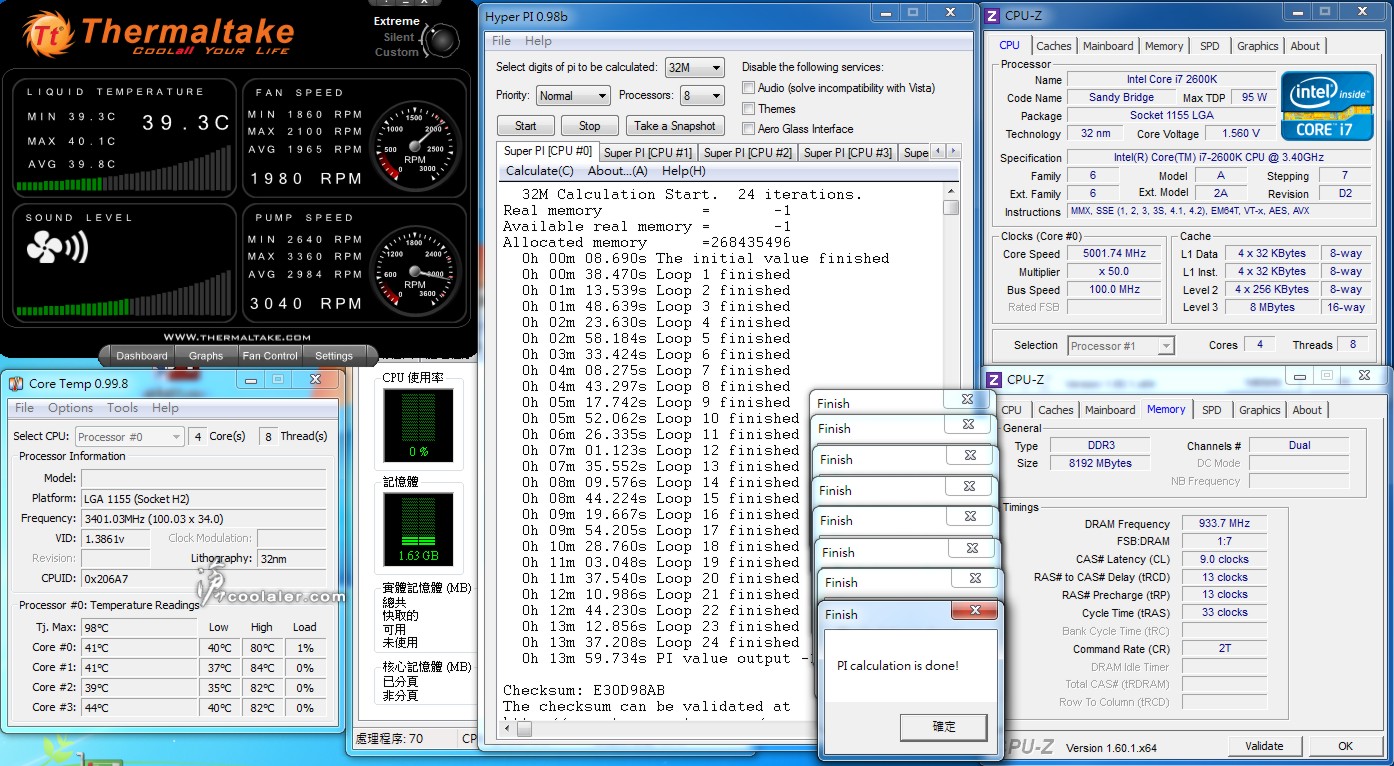
整體看來Tt Water2.0 Extreme的效率還算不錯,讓我這顆掰咖已久的Core i7-2600K跑上5GHz完成測試,加上軟體可以直接調整轉速及監控,相當方便,只是監測液體溫度似乎沒有太大的意義,CPU跑到8x度,液溫才42度,所以想必CPU破百了,液溫應該也不會有過高的變化,所以在調整轉速控制的時候,可能得先跑看看滿載才知道要如何取捨液溫及轉速的控制。



